Wifi共享精灵手机版怎么用?手机版Wifi共享精灵图文使用教程
摘要:随着智能手机、平板电脑无线Wifi设备的流行,让电脑实现wifi共享是一件特别容易的事情,目前流行的是wifi共享精灵。如今wifi共享精灵...
随着智能手机、平板电脑无线Wifi设备的流行,让电脑实现wifi共享是一件特别容易的事情,目前流行的是wifi共享精灵。如今wifi共享精灵手机版也火爆得到了广大网友的热捧,不少用户开始用上了wifi共享精灵手机版,让让手机成为无线路由器。那么wifi共享精灵手机版怎么用呢?下面小编为大家带来wifi共享精灵手机版使用教程。
1,首先下载wifi共享精灵手机版,官网下载地址,点击进入。
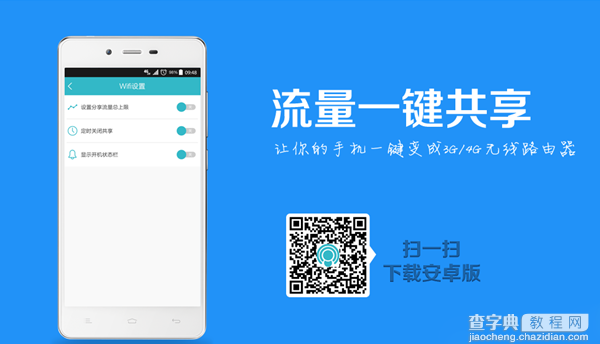
2,下载好之后,在进行安装到手机里。
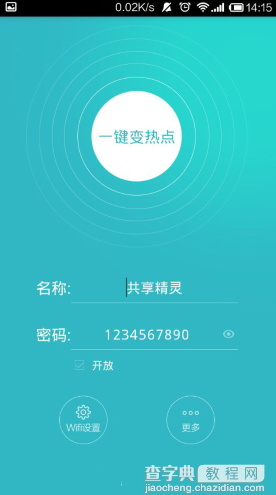
3、然后在其界面开启一键变热点,这样你手机就可以开启个人热点,变身无线路由器了。如下图
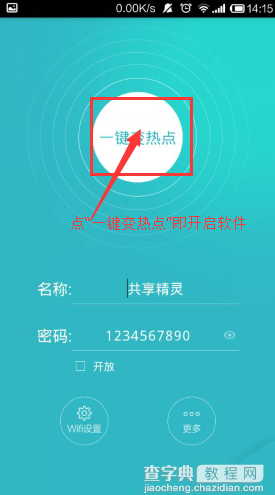
4、软件wifi设置里有俩个特别的动能:
A:设置分享流量上限:我们可以设定我们分享流量的最高限度,即使是土豪,也是要交流量费的。
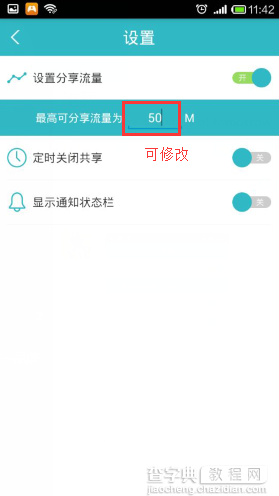
B:定时关闭分享:有时因为某些事啊给耽误了,流量分享也忘记关了,没关系,可以定时关闭1小时,不仅节约了流量、节省了话费,也保护了眼睛.
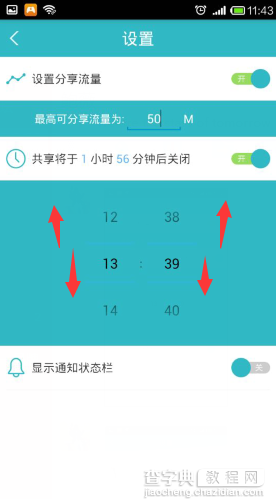
PS:切记开启热点的时候,要把手机自带的数据流量开启。
【Wifi共享精灵手机版怎么用?手机版Wifi共享精灵图文使用教程】相关文章:
★ qq怎么取消二维码登陆?解决qq登陆都需要验证二维码或者短信验证的教程
上一篇:
腾讯霸气回应微信封杀支付宝红包
下一篇:
腾讯路宝怎么下载离线地图?
